“El nuevo iPad“ fue la estrella de la keynote del miércoles en el Yerba Buena Center en California, pero cuidado, porque no fue lo único que allí se presentó.
Creo que nadie discutirá conmigo si afirmo que uno de los puntos fuertes de Apple es su software (y sobretodo su magnífica integración con el hardware), es por eso que hoy hemos decidido adentrarnos en una de las nuevas apps que los de Cupertino presentaron hace un par de días: iPhoto para iOS.
Todos vemos que Mac OSX se está iosificiando (supongo que intentando satisfacer al que consideraríamos un usuario menos especializado o más “casual”), es por este mismo motivo que parece perfectamente lógica la apuesta de adaptar los pilares de su suite más exitosa, iLife, con iMovie, Garageband y, por último, iPhoto.
¿Por qué iLife debía implementarse en iOS?, fácil, son unos programas (ahora aplicaciones) que comulgan perfectamente con las ideas de la marca de la manzana mordida: lo puede usar todo el mundo – con o sin conocimientos – ya que todo se muestra de forma muy plana y sencilla y, además, los resultados son más que decentes.

Pero…, ¿qué representa que Apple haya publicado estas apps para sus últimos dispositivos móviles (iPad, iPhone e iPod touch)?: libertad respecto al PC. Una apuesta fuerte por los dispositivos móviles, por la era post-PC. Es gracioso recordar cómo muchos creíamos que el primer iPad llevaría un OS muy similar al de los Macs y ver hacia dónde está Apple enfocando el futuro con Mountain Lion, ¿verdad?
Bueno, dejemos de lado todos estas ideas, nos centramos en la review de esta app para iOS.
iPhoto, apartados
Con un diseño sobrio y diáfano, Apple nos muestra cuatro apartados en los que se distribuyen nuestras fotografías: Álbumes, Fotos, Eventos y Diarios.
En el apartado Álbumes nos encontraremos, si es la primera vez que usamos iPhoto para iOS, los mismos álbumes que tenemos en la aplicación Fotos, en mi caso uno (Carrete), el cuál contiene todas las fotografías. Una vez hayamos editado las primeras fotografías nos aparecerá otro álbum (Editadas) con todas las fotografías que hemos retocado.
El de Fotos nos muestra, en formato cuadrícula, todas las fotografías que hemos tomado con nuestro iDevice.
Eventos requiere de sincronización con iPhoto de nuestros macs vía iTunes y nos ayudará a clasificar las fotografías.
Diarios nos permite la creación de unos “libros virtuales” en los que podremos añadir una serie de elementos descriptivos a las fotografías. Lo repasamos en profundidad un poco más adelante.

Ajustes
Aquí podremos acceder a la edición de los diarios (eliminarlos, marcarlos como favoritos…), al menú de ayuda (para consultar cualquier tipo de duda que tengamos sobre organizar y editar las fotos) y otra serie de opciones que podremos activar o desactivar a conveniencia (transferir fotos de forma inalámbrica, incluir la ubicación de las fotos, habilitar la búsqueda de ubicaciones para que iPhoto obtenga información sobre el tiempo que hacía al tomar la fotografía, etc.).

Diarios
Aquí podremos crear una serie de “libros” ordenando nuestras fotografías por temática, pudiendo incluir títulos, fecha, mapa, notas, citas, pies de notas… Un sinfín de opciones para crear diarios de nuestras aventuras y compartirlos a través de iCloud o iTunes.

Edición de fotografías
Una vez hayamos seleccionado una fotografía, en la esquina superior derecha nos aparecerá el botón Editar, si lo presionamos, una barra con una serie de opciones se desplegará debajo de la imagen que vamos a modificar.
El primer icono empezado por la derecha, el que tiene forma de engranaje, nos llevará a un menú en el que se nos permitirá restaurar la foto con los ajustes iniciales, selecciona otras fotografías, definir como fotografía principal de un álbum o copiar/pegar los ajustes que le hayamos hecho a esa fotografía o a otra.
El segundo icono, una cruz, eliminará la fotografía. El tercero, una especie de pin o medallita, la marcará como favorita. El cuarto, un banderín, la etiquetará como importante. Y el quinto nos permitirá que iPhoto decida qué cambios pueden mejorar – según sus criterios – la fotografía, vamos, lo que conocemos como Mejora Automática.

Ahora bien, si decidimos presionar sobre el icono que está justo en la esquina inferior izquierda, similar a una caja de herramientas, accederemos a todas las posibilidades que iPhoto nos brinda como “retocador” de fotos (denominarlo editor o revelador de fotografía sería una frivolidad).
Esta vez, si nos desplazamos por la misma barra inferior que hemos comentado anteriormente, veremos que los iconos han cambiado y, de izquierda a derecha tendremos las siguientes opciones:
- Recorte y enderezamiento de la fotografía (de forma muy sencilla, mediante una ruedecilla o bien el uso de nuestros dedos podremos decidir el ángulo que la fotografía debe tomar para corregir la desviación al tomarla inicialmente, así mismo, con los dos dedos podremos hacer zoom o bien podremos elegir con un único dedo la superficie de la fotografía con la que queremos quedarnos y descartar el resto – es interesante remarcar que si le damos una vez más al icono con el engranaje accederemos a una sección donde vienen predeterminadas una serie de medidas y se nos enseñará el resultado final en forma de miniatura -).
- Control de la exposición y balance de blancos. Nuevamente se nos ofrecen tres posibilidades de retoque en esta sección. Regulación del blanco y negro, control del brillo y contraste que, todas, mediante una barra, nos permitirá ir ajustando estos parámetros según deseemos. Si jugáis un rato con esta opción os daréis cuenta que está muy bien conseguida y nos salvará más de una fotografía tomada en condiciones de poca luz.
- Curva de color. No son propiamente curvas, si no, una vez más, barras (o bien mediante gestos de un dedo – desplazado hacia arriba o abajo -), que nos permitirán modificar la saturación de los colores en general (icono arco-iris) o bien, por separado del azul/cian (icono nuve), amarillo (aunque se nos muestre en forma de hoja verde) y el rojo/magenta (aunque se nos muestre en un icono antropomórfico – con forma de persona – marrón). Aquí, también, en el icono de ajustes podremos seleccionar entre varios balances de blancos dependiendo de la luz que tuviésemos al realizar la fotografía ese día (fluorescentes, luz del sol…).

- Otros retoques. Al dar al penúltimo icono de la hilera, nos encontraremos con 8 pinceles que se despliegan a lo largo de nuestra pantalla, cada uno con una misión: reparar, eliminar ojos rojos, saturar, desaturar, aclarar, oscurecer, dar más o menos nitidez y suavizar las zonas que nosotros pintemos con los mismos (consejo: si usas un iPhone o un iPod touch difícilmente verás los cambios debido a lo pequeña que es la pantalla, así que te aconsejo activar la opción Mostrar Trazos para poder apreciarlo mejor).
- Filtros, el último icono. Aquí tendremos seis grandes temáticas (cálido y frío, bicromía, blanco y negro, aura, antiguo y artístico) y en cada una de ellas podremos hacer una serie de calibraciones hasta llegar al resultado perfecto.
Nota: al final del post os dejamos una galería de fotos con casi todas las perrerías que le podéis hacer a cualquier imagen con iPhoto.

Información
En esta sección, que encontraremos dentro del menú de edición – en la parte superior – podremos consultar con qué cámara se tomó la fotografía que estamos editando, la fecha y hora de la toma, la resolución y tamaño de la misma. Obertura, ISO y cualquier dato que consideraríamos normal encontrar en el EXIF de cualquier cámara.

Cambiando de pestaña, podremos acceder al Mapa, donde el iPhone nos mostrará la localización de la foto. Sorprende y no se le escapa a nadie que los mapas utilizados no son los de Google Maps, si no los de OpenStreetMap. ¿Tendrá algo que ver con la compra por parte de los de Cupertino de C3 Technologies, Placebase y Poly9?

En la última pestaña de la sección de información, podremos encontrar los comentarios, que básicamente nos permitirán ver las reacciones de las fotos que compartamos a través de Facebook y Flickr.
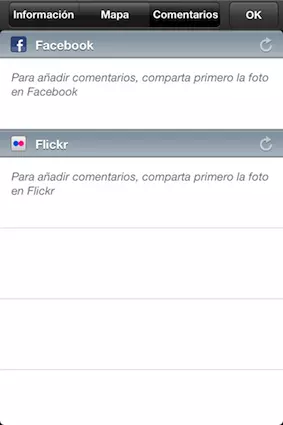
Compartir
Si apretamos al segundo icono en la parte superior del panel podremos compartir de diversas maneras nuestra (o nuestras) fotografías, tal y como se muestra debajo: a través del diario, tal y como hemos comentado antes, añadiéndola al carrete, a través de iTunes, enviarla a través de e-mail, enviarla por Wi-Fi a otro dispositivo con iOS e iPhoto, imprimirla, compartirla a través de Twitter, subirla a Flickr o incluso a Facebook.
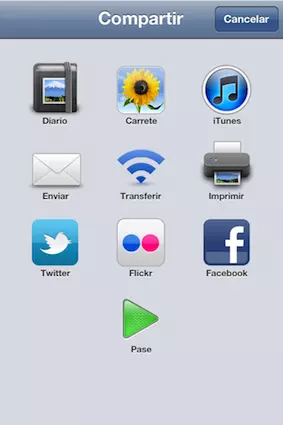
iPhoto, conclusiones
Una buena app, que, pese a resultar un poco compleja al inicio debido al posicionamiento de las diferentes herramientas de edición, da unos resultados más que decentes, sobretodo para lo que el usuario medio utiliza estos programas, que se basa en el retoque sencillo (recortar, enderezar, quitarnos esas pecas/granos de la cara, aplicar alguno de los filtros, mejorar la luminosidad…).
Decir que todo esto lo he probado en un iPhone 4S y, aunque no funciona nada mal (en cuanto a velocidad) creo que el tamaño ideal para realizar una mejor edición de estas fotografías es sin duda el de un iPad. Ahí es donde veremos iPhoto en su máximo esplendor.
Disponibilidad
Desde el mismo miércoles está disponible en iTunes para el iPad 2 (y el 3, cuando esté a la venta), el iPhone 4 y el iPhone 4S a un precio de 3.99 euros






















Ver 27 comentarios